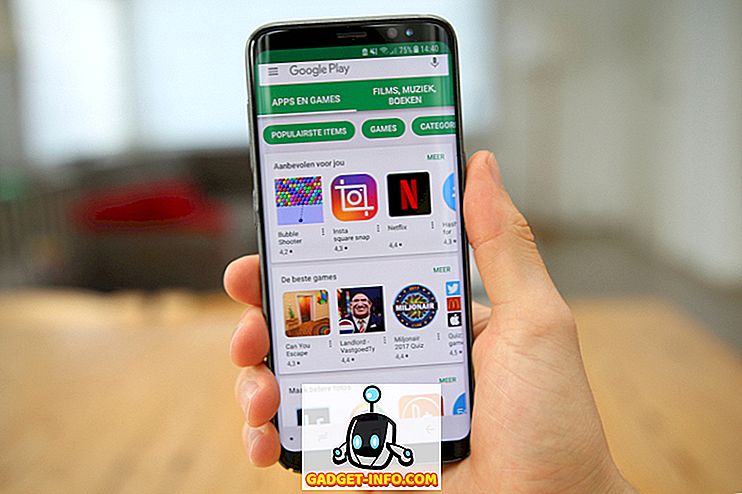Imate novo grafično kartico, vendar ne veste, kako jo namestiti? Pokrili smo vas. V tem članku vas bomo popeljali skozi vsak korak, ki je potreben za odstranitev stare GPU, namestitev nove grafične kartice, posodobitev gonilnikov in igranje.
Sprejeli vas bomo tudi skozi vse varnostne ukrepe, ki jih je treba izvesti pred, med in po namestitvenem postopku.
Upamo, da vam bo ta vodnik pomagal, da se prepričate o namestitvi novega grafičnega procesorja, čeprav je to prvič.

Namestitev grafične kartice - korak po korak
- Poskrbite, da bo vaš računalnik in napajalnik podpirala novo grafično kartico
- Izklopite računalnik in odstranite staro grafično kartico
- Fizično namestite novo grafično kartico
- Znova vklopite računalnik in namestite nove gonilnike grafične kartice
- Vse je pripravljeno
Zagotavljanje, da bo vaš novi GPU podprt z vašim sistemom
K sreči večina grafičnih kartic danes ne potrebuje veliko moči - optimizirane so za manjšo porabo energije, kar je super, ker pomeni devetkrat od desetih, pri čemer ima napajalnik podporo za vsako novo grafično kartico, ki jo kupite.
Vendar pa morate vedno preveriti, ali je napajalnik dovolj močan za vašo novo GPU. Če imate posebno napajanje z nizko napetostjo, lahko naletite na nekatere težave.
Obstaja orodje na spletu od Cooler Master, ki vam lahko pove, koliko vatov bo vaše napajanje potrebno za zagon določene strojne opreme. Preden se lotimo, kako to uporabiti, morate preveriti vate, ki jih ima napajalnik.
Na žalost, če tega še ne veste, to pomeni, da boste morali odpreti vaš primer, da boste lahko pogledali. Ni problema, čeprav je dobro, da se seznanite z notranjostjo računalnika, ker boste morali v notranjost vseeno namestiti novo grafično kartico. Če že poznate zmogljivost napajanja, lahko to preskočite in se premaknete na kalkulator spodaj.
Iskanje vaše napajalne enote Watts
Izklopite računalnik. Odstranite vijake s stranske plošče računalnika in nato potisnite stransko ploščo. Morali bi vas pozdraviti z nečim, kar izgleda tako.

Območje, označeno z rdečo barvo, je napajalnik. Na njej bo nalepka, ki vam pove napetost napajanja. Zapomnite si to.
Izračunavanje porabe napajanja
Nato obiščite Cooler Master kalkulator napajalnika. Vnesti morate vse podrobnosti strojne opreme, vključno z ventilatorji. To vključuje CPU, RAM, ventilatorje, tekoče hlajenje in GPU, ki ga nameravate kupiti ali namestiti. Za izbiro strojne opreme lahko uporabite spustna polja.

Informacije o CPU-ju in pomnilniku najdete tako, da odprete meni »Start« in poiščete, nato pa odprete dxdiag .

Druge strojne opreme, kot so trdi diski in ventilatorji, je mogoče oceniti vizualno z gledanjem v notranjost računalnika. Če ne poznate natančne velikosti ventilatorja, ne skrbite, samo ocenite, saj navijači ne bodo porabili veliko energije.
Ko vnesete vse informacije, lahko pritisnete gumb Izračun, da dobite oceno o tem, koliko energije potrebuje vaš sistem. V večini primerov bi moralo zadoščati 500, 600 ali 750-vatno napajanje.

Odstranjevanje stare grafične kartice
Zdaj, ko ste preverili, ali vaša grafična kartica podpira napajalnik, je čas, da odstranite staro grafično kartico.
Opomba: Če še nimate grafične kartice, lahko ta korak preskočite. Vsekakor bi vam svetovali, da se seznanite z računalnikom.
Najprej izklopite računalnik. Za večjo varnost odstranite napajalni kabel iz osebnega računalnika - to bo zagotovilo, da ne bo moč preiti skozi vaš računalnik.
Nato odprite stransko stran računalnika. Oglejte si spodnje slike - to vam bo pokazalo različne elemente grafične kartice, s katerimi boste morali interakcijo odstraniti iz vašega sistema.

Označeni zgoraj (1), lahko vidite napajalni kabel grafične kartice. To je treba izključiti. Pritisnite sponko navzdol in jo potegnite stran od grafične kartice. Če se ne premika, poskrbite, da boste potegnili zaponko. Ta posnetek varno napaja kabel. Spodnja slika je navedena kot referenca.

Zdaj, ko je napajalni kabel odstranjen, je čas, da odvijete grafično kartico iz V / I matične plošče. Kot je prikazano spodaj (2), mora biti ena ali dva vijaka pritrjena na grafično kartico. Tukaj bo deloval standardni križni ali ploščati izvijač.

Za zadnji korak, morate dobiti svoje roke pod grafično kartico in potegnite navzdol na posnetek, ki je pritrjevanje na dejansko režo grafične kartice. To se imenuje režo PCI-E. Za primer je podana spodnja slika.
Vaša grafična kartica bo priključena na to režo, vendar ne bo prišla ven, dokler ne pritisnete na sponko in nato izvlečete grafično kartico iz reže. Na spodnji sliki je posnetek označen s številko 3.

S temi tremi koraki se vam bo odstranila grafična kartica in čas je, da namestite novo grafično kartico.
Namestitev nove grafične kartice - Postopek po korakih
Naslednji korak vključuje uporabo enakih korakov v zadnjem razdelku, vendar obratno. Za začetek morate komponento PCI-E (4) poravnati na grafični kartici in jo vstaviti v rezervno režo PCI-E na vaši matični plošči. Še enkrat, potisnite sponko navzdol, tako da se lahko grafična kartica varno prilega.

Ko je ta dokončana, bo vaša grafična kartica zdaj vstavljena v matično ploščo. V naslednjem koraku vzemite vijake in privijte novo kartico v V / I matične plošče. To bo GPU pomagalo, da ostane varno. Spodnja slika prikazuje območje, v katerega morate namestiti vijake.

Za zadnji korak je čas, da vzamete napajalni kabel in ga namestite v novo grafično kartico. Spodaj je primer območja grafične kartice, ki ga boste morali namestiti.

Ne pozabite, da niso vse grafične kartice enake. Nekateri, kot je ta, potrebujejo 6-polni kabel. Nekateri zahtevajo 4 pin, in nekateri celo zahtevajo 8 pin. Če iz napajalnika ne najdete ustreznega kabla, preverite, ali je v kartici grafične kartice za adapter.
Če ne najdete vmesnika, lahko iščete po spletu in ga kupite na mestih, kot sta Amazon in Ebay. V večini primerov pa mora biti vse, kar potrebujete, že na voljo.
Tako povzemamo, kako priključiti novo grafično kartico. Uporabite spodnji kontrolni seznam, da zagotovite, da ste naredili prave korake, preden vklopite računalnik.
- Ali je grafična kartica varno vstavljena v režo PCI-E?
- Ali je napajalni kabel varno vstavljen v grafično kartico?
- Ali je grafična kartica privita v matično ploščo I / O?
Nameščanje novih gonilnikov grafične kartice
Zdaj, ko ste fizično namestili grafično kartico, je čas, da namestite nove gonilnike grafične kartice. Lahko se zgodi, da je CD vključen z vašo grafično kartico. V tem primeru jo lahko uporabite in preskočite spodnje korake.
Namestiti gonilnike za kartico AMD
Pojdite na stran za podporo AMD in poiščite model grafične kartice.

Ko jo najdete v iskalnem polju, kliknite Pošlji. Na naslednji strani kliknite »+« poleg operacijskega sistema, ki je primeren za vas.

Po tem kliknite Prenesi. Ko se namestitveni program prenese, ga odprite in pojdite skozi postopek namestitve po korakih.
Namestitev gonilnikov za kartico NVIDIA
Pojdite na stran za prenos gonilnikov GeForce. Z orodji za iskanje na tej strani poiščite model grafične kartice. Ko najdete svoj model, kliknite Sar .

Ko je iskanje končano, se pomaknite navzdol in kliknite prvi GeForce Game Ready Driver.

Na naslednji strani kliknite gumb Prenos . Ko je namestitveni program gonilnika nameščen, ga odprite in preglejte navodila po korakih, ki jih je dal namestitveni program.
Nekatere končne opombe: Vaš zaslon lahko med postopkom namestitve utripa ali se vklopi in izklopi. Ne skrbi, povsem normalno je. Ko je namestitev končana, morate pred igranjem iger ali uporabo računalnika znova zagnati računalnik. Uživajte!